
Cómo hacer una tabla consolidada en Excel 2003, 2007, 2010 con fórmulas: instrucciones paso a paso
Las personas que han asistido a trabajar a través de Internet y no solo, probablemente a menudo se han tendido a las vacantes, donde el principal requisito para el solicitante fue un conocimiento seguro del paquete del programa Microsoft Office, y en particular el programa Microsoft Excel..
Navegación
- ¿Para qué son las tablas consolidadas en Excel y para qué se necesitan?
- ¿Para qué son las fórmulas en Excel y para qué se necesitan?
- Creación de una base de datos para hacerlo en una tabla consolidada Excel 2003, 2007, 2010
- ¿Cómo hacer una tabla consolidada en Excel 2003, 2007, 2010 con fórmulas?
- Video: Creación de una tabla de pivote en Excel
La cosa es que en ciertas posiciones, las personas tienen que trabajar con una gran cantidad de datos, y el programa Microsoft Excel le permite organizarlos en tablas y presentar información gráficamente. Es por eso que para conocer los fundamentos de este programa no lastimarán a nadie.
Específicamente para aquellas personas que acaban de empezar a saber. Microsoft Excel., escribimos este artículo. Se discutirá sobre una herramienta de programas tan importante como " Tablas consolidadas" Es con la ayuda de estas tablas que los datos se clasifican y los contabilizan.

Instrucciones paso a paso para crear tablas consolidadas con fórmulas en Microsoft Excel
¿Para qué son las tablas consolidadas en Excel y para qué se necesitan?
Resumen llama a las tablas que contienen partes de los datos y muestran que la relación entre estos datos sea claramente visible. En otras palabras, estas tablas le permiten mantener la contabilidad de algo en una forma conveniente. Es mejor explicar en el ejemplo:
- Imagina que eres el dueño de una pequeña tienda de ropa, en la que trabajan varios vendedores. Necesitas determinar la actividad de cada uno de ellos.
- Para hacer esto, deberá asignar varios indicadores: el nombre del vendedor vendido por ellos las mercancías, la fecha de venta y la cantidad de ingresos. Abre Sobresalir, comparta el campo de trabajo en cuatro columnas y en cada una de estas columnas que registran las tasas de ventas diarias. Parece esto como sigue:
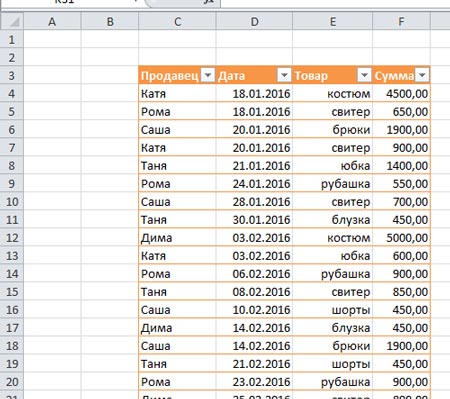
Figura 1. ¿Qué son las tablas consolidadas en Excel y en qué se necesitan?
- De acuerdo, un método gráfico de presentación de datos es muy simple y fácil de leer? Sin embargo, el componente gráfico de la tabla consolidada no se completa.
- Si mira con cuidado, luego en el encabezado de la tabla junto a cada encabezado, puede notar la flecha. Si hace clic en él, puede ordenar los datos de la tabla por parámetros seleccionados.
- Por ejemplo, puede elegir solo el vendedor Katya y mirar los bienes vendidos por ella, ventas y cantidades. Del mismo modo, puede ordenar las ventas por fecha. Elegir una fecha, verá vendedores que vendieron productos ese día y la cantidad total de ingresos del día.
¿Para qué son las fórmulas en Excel y para qué se necesitan?
- La palabra "fórmula" nos es familiar desde los años escolares. EN Sobresalir Las fórmulas prescriben un procedimiento específico con números o valores que se encuentran en las células. Toda la esencia de la hoja de cálculo está en las fórmulas. Después de todo, sin ellos, pierden todo significado de su existencia.
Para fórmulas en Microsoft Excel, se utilizan operadores matemáticos estándar:
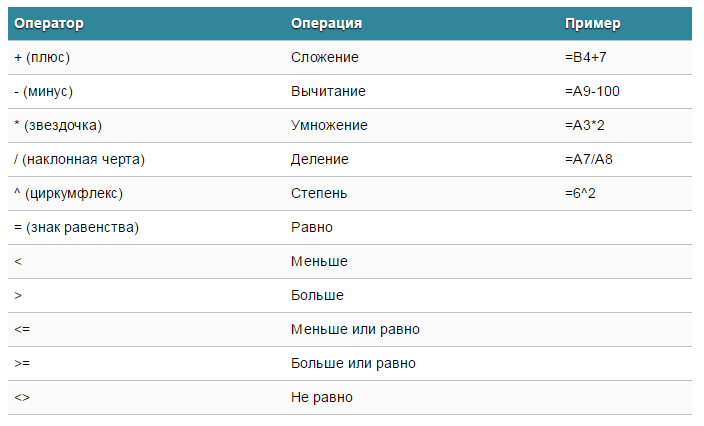
Figura 1. ¿Cuál es la fórmula en Excel y para qué se necesitan?
- Durante la multiplicación, siempre debe usar el signo " *" Su omisión, como en la realización escrita, es inaceptable. En otras palabras, si escribes abajo (4+7)8, entonces este programa de entrada no podrá reconocer, ya que después de que el soporte redondo no sea un signo de multiplicación " *».
- El programa de Excel es utilizado por muchos en lugar de una calculadora. Por ejemplo, si ingresa la Formula Row 2+3El resultado mostrará el resultado en la celda seleccionada. 5.
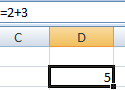
Figura 2. ¿Cuál es la fórmula en Excel y para qué se necesitan?
- Sin embargo, al crear tablas de resumen para fórmulas, se utilizan enlaces a celdas con valores. Cuando se cambia un valor en la celda, la fórmula recalculará automáticamente el resultado.
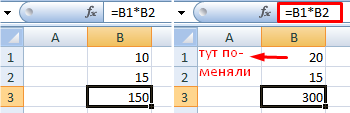
Figura 3. ¿Cuál es la fórmula en Excel y para qué se necesitan?
Creación de una base de datos para hacerlo en una tabla consolidada Excel 2003, 2007, 2010
Ya hemos descubierto que las tablas consolidadas tienen ventajas sólidas. Sin embargo, para continuar con la creación, es necesario tener una base de datos ya acumulada, que se ingresará en la tabla.
Como Sobresalir Un programa bastante complicado con un gran conjunto de herramientas y funciones, no profundizaremos en su estudio con su cabeza, sino que solo mostraremos el principio general de crear una base de datos. Entonces, continúe:
Paso 1.
- Ejecuta el programa. En la página principal, verá un campo estándar con celdas donde necesita conducir nuestra base de datos.
- Primero necesitas crear cuatro columnas básicas con titulares.
- Para esto, haga doble clic en una de las celdas superiores e ingrese el nombre del primer título en él. Vendedor"y presionar INGRESAR.
- A continuación, haga lo mismo con tres celdas adyacentes en la misma línea, ingresando los nombres de los títulos en ellos.
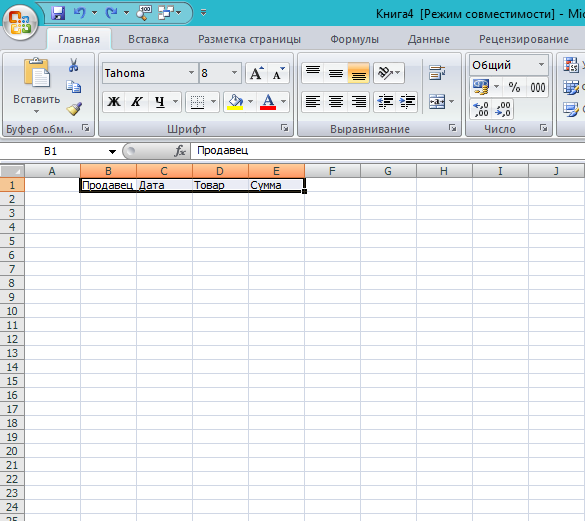
Figura 1. Creación de una base de datos para llegar a una tabla consolidada Excel 2003, 2007, 2010
Paso 2..
- Una vez que haya ingresado los nombres de los títulos, debe aumentar el tamaño de la fuente y obtener grasa para que se destaquen contra el fondo de otros datos.
- Para hacer esto, abraza el botón izquierdo del ratón en la primera celda y ingrese el mouse a la derecha, resaltando los tres vecinos.
- Después de asignar todas las células en el panel de trabajo con el texto, configure el tamaño de fuente para ellos. 12, Resaltarlo graso y alinearse en el borde izquierdo.
- El texto ciertamente se colocará en las células, así apriete el botón izquierdo del ratón en el borde de la celda y mover el mouse a la derecha, lo que lo aumenta.
- Puedes hacer lo mismo con la altura de las células.
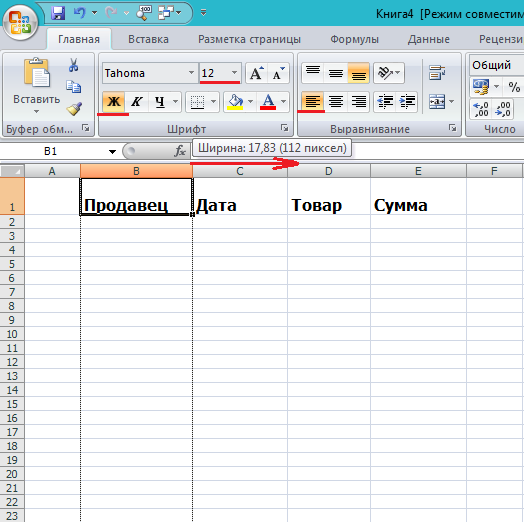
Figura 2. Creación de una base de datos para hacerlo en una tabla consolidada Excel 2003, 2007, 2010
Paso 3..
- A continuación, bajo cada título, ingrese el parámetro correspondiente exactamente de la misma manera que ingresó a los titulares.
- Para no sufrir con la edición de cada célula, después de ingresar a los parámetros, selecciónelos a todos con el mouse y aplique las mismas propiedades directamente.
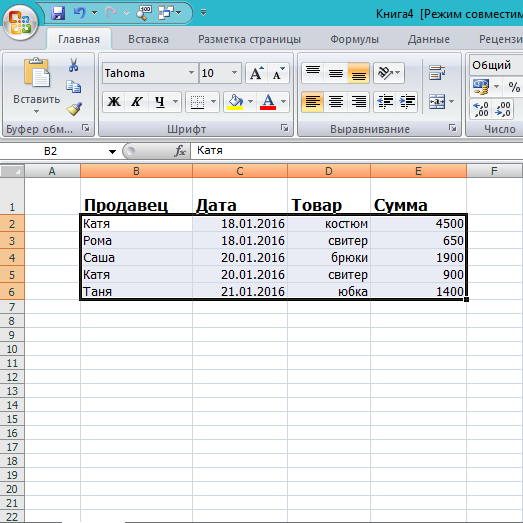
Figura 3. Creación de una base de datos para hacerlo en una tabla consolidada Excel 2003, 2007, 2010
¿Cómo hacer una tabla consolidada en Excel 2003, 2007, 2010 con fórmulas?
Ahora que tiene una base de datos, puede ir directamente a la creación de una tabla de pivote. Para hacer esto, haga los siguientes pasos:
Paso 1.
- En primer lugar, es necesario resaltar una de las celdas que tiene la mesa de partida. A continuación en la esquina superior izquierda, vaya a la " Insertar"Y haga clic en el botón" Tabla de resumen».
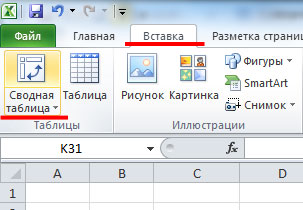
Figura 1. ¿Cómo hacer una tabla consolidada en Excel 2003, 2007, 2010 con fórmulas?
Paso 2..
- Abrirá la ventana en la que debe seleccionar un rango o ingresar el nombre de la tabla.
- También en la ventana, existe la capacidad de seleccionar un lugar para informar. Cúbralo en una hoja nueva.
- Marque los elementos de los puntos que se enumeran en la captura de pantalla a continuación y haga clic en " OK».
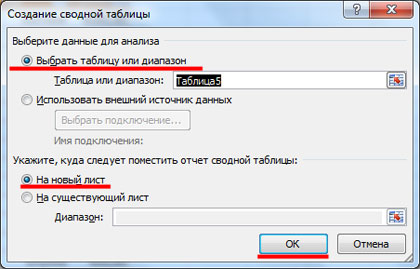
Figura 2. ¿Cómo hacer una tabla consolidada en Excel 2003, 2007, 2010 con fórmulas?
Paso 3..
- Abrirá una nueva hoja a la que se colocará otra mesa vacía. En el lado derecho de la ventana aparecerá columna con campos y áreas.
- Bajo los campos, los encabezados de las columnas que se inscriben en su tabla inicial con los datos están implícitos. Puede arrastrarlos con el mouse a las áreas existentes, lo que le permitirá formar una tabla consolidada.
- Los titulares involucrados serán albanes. En un área, puede hacer varios encabezados y cambiar sus ubicaciones para obtener el tipo de clasificación de datos más aceptable.
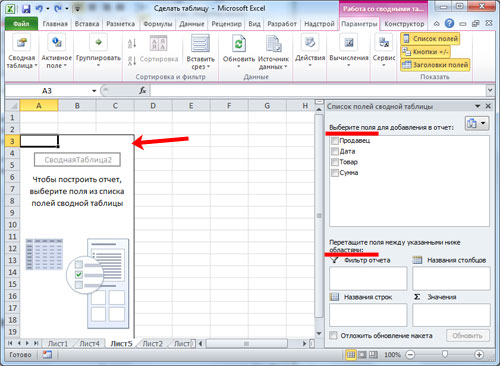
Figura 3. ¿Cómo hacer una tabla consolidada en Excel 2003, 2007, 2010 con fórmulas?
Paso 4..
- A continuación, es necesario decidir lo que queremos analizar. Por ejemplo, queremos entender qué específicamente el vendedor, vendió qué producto durante un cierto período de tiempo y cuánto. El filtrado de datos en la tabla se llevará a cabo en vendedores.
- En la columna Spray, seleccione el título " Vendedor", Mantenga presionado el botón izquierdo del ratón y arrastre hacia el área" Informe del filtro».
- Como puede ver, la apariencia de la tabla ha cambiado, el título se marcó.
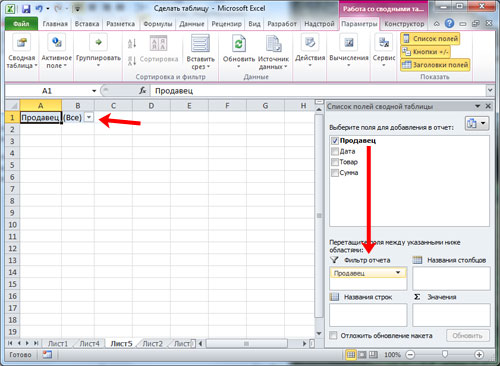
Figura 4. ¿Cómo hacer una tabla consolidada en Excel 2003, 2007, 2010 con fórmulas?
Paso 5..
- A continuación, en el mismo esquema en la columna Spray, debe sujetar el botón izquierdo del ratón en el título " Productos"Y arrastrarlo a la zona" Nombres de fila».
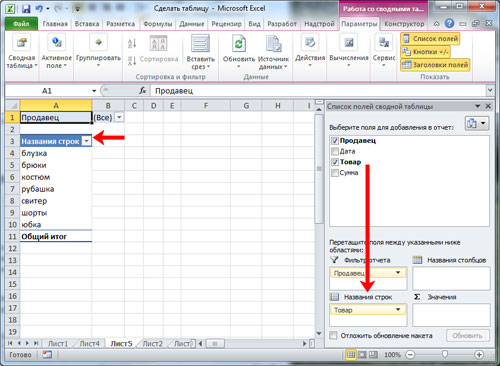
Figura 5. ¿Cómo hacer una tabla consolidada en Excel 2003, 2007, 2010 con fórmulas?
Paso 6..
- Junto a la columna " Nombres de columnas»Vamos a tratar de arrastrar el título" fecha».
- Para que se muestre una lista de ventas que se muestre no diariamente, pero, por ejemplo, mensualmente, debe hacer clic en cualquier celda con la fecha del botón derecho del mouse y seleccione desde el elemento de la lista " Grupo».
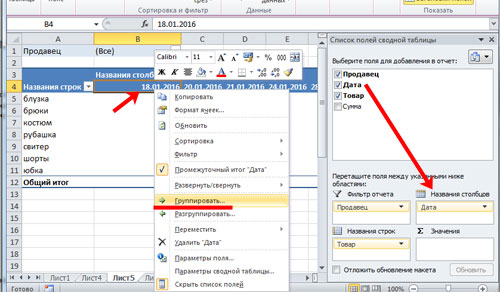
Figura 6. ¿Cómo hacer una tabla consolidada en Excel 2003, 2007, 2010 con fórmulas?
- En la ventana que se abre, deberá seleccionar un período de agrupación (que es el número para qué), y seleccione un paso de la lista. Después de lo cual deberías hacer clic en " OK».
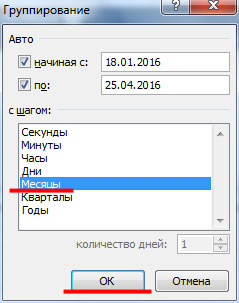
Figura 7. ¿Cómo hacer una tabla consolidada en Excel 2003, 2007, 2010 con fórmulas?
- A continuación, su mesa se convierte de esa manera.
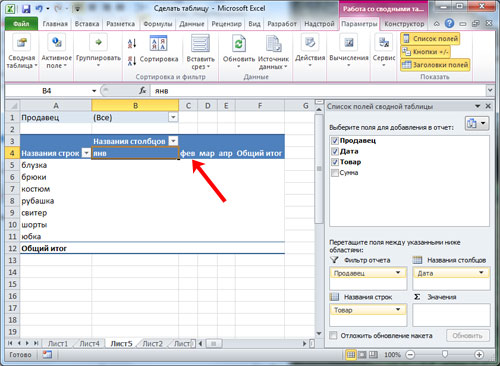
Figura 8. ¿Cómo hacer una tabla consolidada en Excel 2003, 2007, 2010 con fórmulas?
Paso 7..
- Siguiente artículo tire del título " Suma"En la columna" Valor».
- Como puede ver, se mostró simplemente, a pesar del hecho de que el formato de visualización se aplicó a esta columna en la tabla en la versión de inicio de la tabla. Numérico».
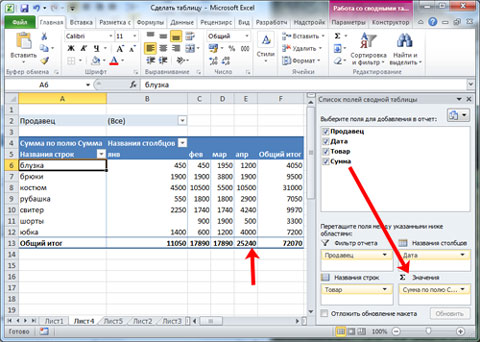
Figura 9. ¿Cómo hacer una tabla consolidada en Excel 2003, 2007, 2010 con fórmulas?
- Para corregir este problema, seleccione las celdas necesarias en la tabla PIVOT, haga clic con el botón derecho desde la lista, haga clic en el punto " Formato numérico».
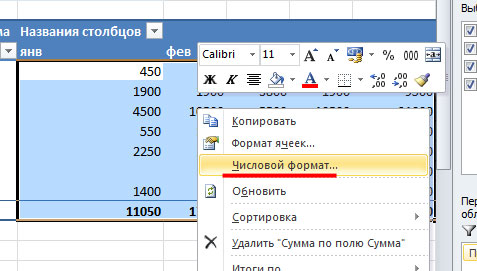
Figura 10. ¿Cómo hacer una tabla consolidada en Excel 2003, 2007, 2010 con fórmulas?
- En la ventana que se abre en la sección " Formatos condicionales"Seleccione" Numérico"Y puedes notar opcionalmente la casilla de verificación" Separador de grupos de descarga».
- Siguiente Haga clic en " OK" Como puede ver, los números simples han cambiado y no se muestran simplemente. 650, pero 650,00.
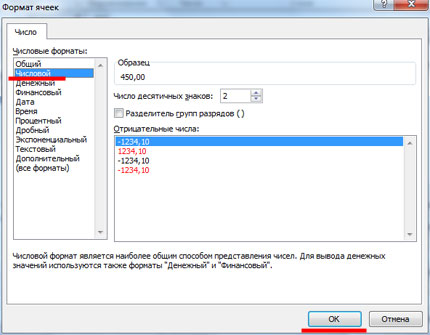
Figura 11. ¿Cómo hacer una tabla consolidada en Excel 2003, 2007, 2010 con fórmulas?
Paso 8..
- En teoría, la tabla consolidada está lista y puedes empezar a trabajar con él. Por ejemplo, al elegir un vendedor, puede elegir uno, dos, tres o todos inmediatamente, poniendo un artículo opuesto a un marcador " Marcar elementos múltiples».
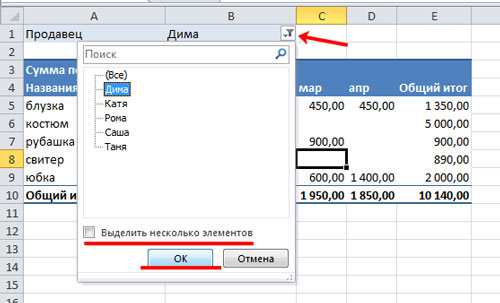
Figura 12. ¿Cómo hacer una tabla consolidada en Excel 2003, 2007, 2010 con fórmulas?
- En exactamente de la misma manera, puede filtrar líneas y columnas. Por ejemplo, los nombres de los bienes y la fecha.
- Notando las casillas de verificación del campo Pantalones"Y" Disfraz", Es fácil averiguar cuántas ventas de sus ventas son los ingresos en general, o vendedores específicos.
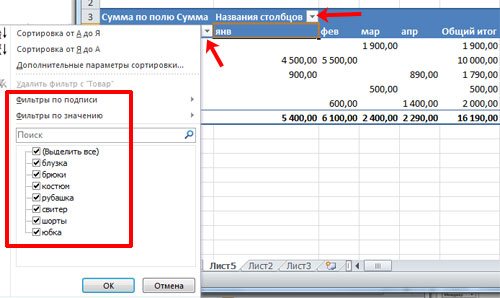
Figura 13. ¿Cómo hacer una tabla consolidada en Excel 2003, 2007, 2010 con fórmulas?
- También en la columna " Valores»Puede establecer ciertos parámetros encabezados. En este momento hay un parámetro " Suma».
- Es decir, si miras la mesa, puedes ver que el vendedor Roma en febrero se vendió por una cantidad total 1 800,00 rublos.
- Para averiguar su cantidad, debe hacer clic en el mouse en el punto " Suma"Y elige desde el menú de línea" Parámetros de los campos de los valores.».
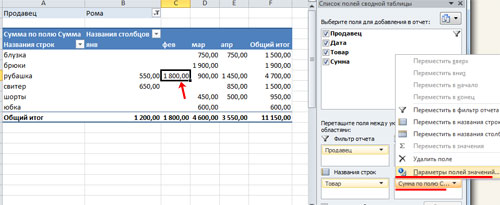
Figura 14. ¿Cómo hacer una tabla consolidada en Excel 2003, 2007, 2010 con fórmulas?
- Siguiente abre la ventana donde necesitas seleccionar " número"Y haz clic en el" OK" Después de eso, su mesa cambiará y, mirándola, lo entenderá para febrero, la novela vendió sus camisas en el número de dos piezas.
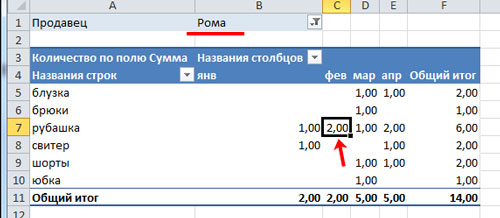
Figura 15. ¿Cómo hacer una tabla consolidada en Excel 2003, 2007, 2010 con fórmulas?
Como ya está arriba, el programa fue estipulado. Sobresalir Tiene una amplia gama de herramientas y oportunidades, por lo que es posible hablar de trabajar con tablas al infinito.
Para comprenderlo mejor, le aconsejamos que se siente en su propio y experimente con cambios en los valores. Si usted será incomprensible, consulte la Ayuda incorporada Microsoft Excel.. Es exhaustivo en ello.
